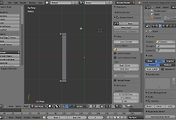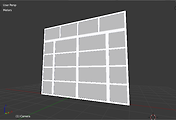도면을 참조 하여 가장 기본적인 벽면을 만드는 방법입니다.
먼저 우측의 Scene 속성에서 Units 를 Metric 으로 변경 하여 사용단위를 블렌더 단위에서 미터 단위로 변경합니다.
미터 단위로 변경하면 1 BU(Blender Unit)은 1 미터에 해당 하며 모든 치수에 미터 단위가 붙습니다.
건물의 벽을 만드는 방법은 코너에 정사각 plane 을 하나 추가 하고 편집모드에서 Extrude (E) 를 사용하여 벽의 기본 평면을 만들어 줍니다. 그리고 벽이 꺽어지는 코너 마다 정사각형을 넣고 꺽어지는 방향으로 다시 Extrude(E) 를 해주면 됩니다.
아래 스크린샷은 Shift+A를 사용하여 Plane를 추가 하고 크기를 15cm 정사각형으로 만든 후 편집모드에서 4개의 버텍스 중 늘리려는 방향의 두 버텍스를 선택 하고 Extrude(E) 를 사용하여 먼들었습니다. Extrude(E) 할 때 X, Y 또는 Z 키를 사용하면 해당 하는 축 방향으로 고정하고 길이에 해당하는 숫자를 입력하면 축방향으로 길이 만큼 늘려줍니다. 길이값을 음수를 입력하면 반대방향(x축은 왼쪽, y축은 아래 방향)으로 늘려 줍니다.
벽의 기본 평면을 만든 후 벽을 세우기 위해 편집모드에서 모두 선택 후 Z축으로 2.7 미터 늘려 세웠습니다. ( A -> E -> Z -> 2.7 )
다음은 코너가 곡면인 벽 만들기입니다.
곡면인 벽을 제외하고 벽의 기본 바탕을 만들어 줍니다.
Extrude(E)를 사용하여 곡면의 중심에 버텍스를 추가 하고 선택 후 Shift+S Cursor to Active 를 사용하여 커서를 곡면의 중심으로 이동합니다.
곡면이 시작 하는 축 중심 아래 두 개의 버테스를 선택 후 좌측 Add 메뉴의 Spin를 클릭 하여 Step 9로 90도 회전 하면 아래와 같이 곡면이 생성됩니다.
곡면 축 버텍스를 제외 하고 모두 선택 후 Z 축으로 2.7 m 늘려 주면 다음과 같이 됩니다.
'Blender > Architecture' 카테고리의 다른 글
| 외부 모델 가져오기 (1) | 2014.03.06 |
|---|---|
| 문 만들기 (0) | 2014.02.27 |
| 창문 만들기 (0) | 2014.02.21 |
| 창문과 문이 있는 벽 (0) | 2014.02.14 |
| 건축물 (0) | 2014.01.29 |


 wall.blend
wall.blend